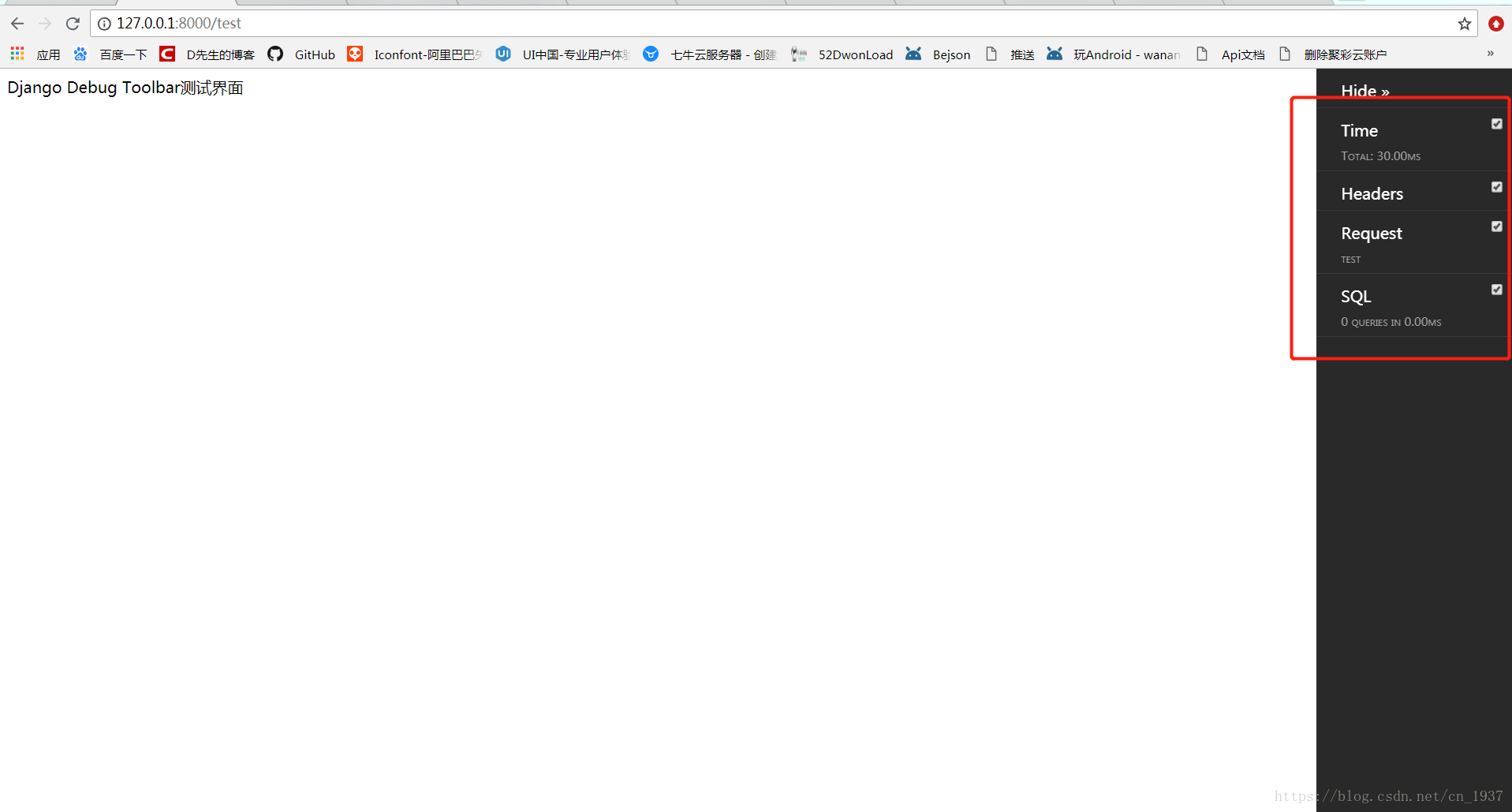简介
Django Debug Toolbar是Django开发中必备利器,可以帮助开发者快速了解项目的整体信息以及每个页面包括sql信息,http相关信息。本篇将详细讲解如何django-debug-toolbar的使用。
项目集成Django Debug Toolba
我们去Django Debug Toolba官网,跟随官方文档一起学习
https://django-debug-toolbar.readthedocs.io/en/latest/
1 .安装
如图,使用pip命令直接安装即可,(注意:一般我们会用virtualenvwrapper创建虚拟创建开发环境,那么切记一定要先是workon命令切换到当前的开发环境再安装)
pip install django-debug-toolbar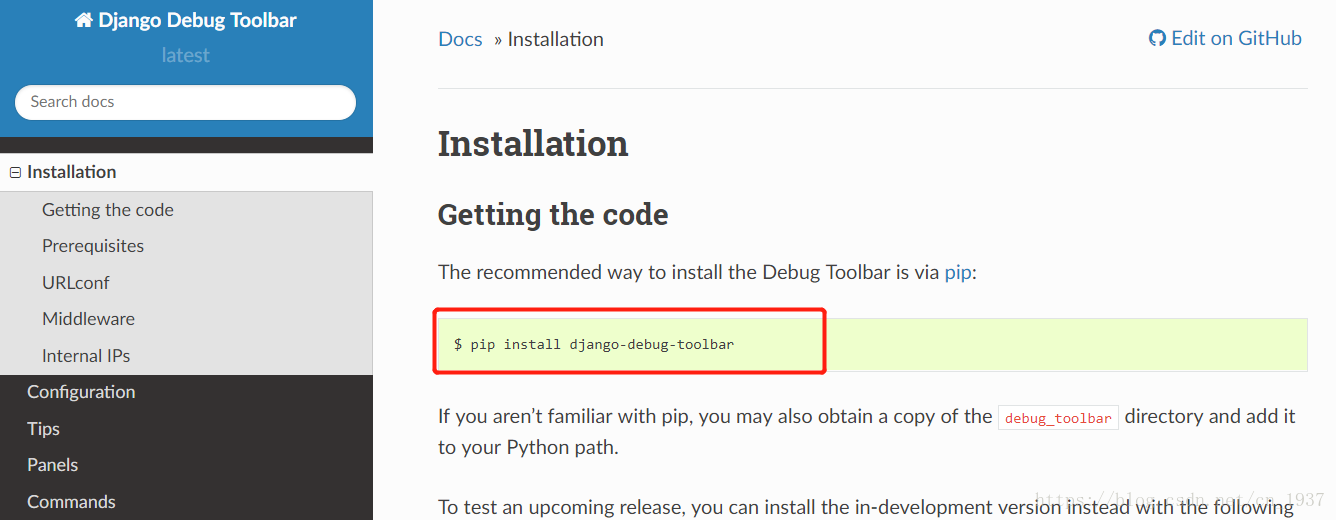
2.把debug_toolbar添加进INSTALLED_APPS
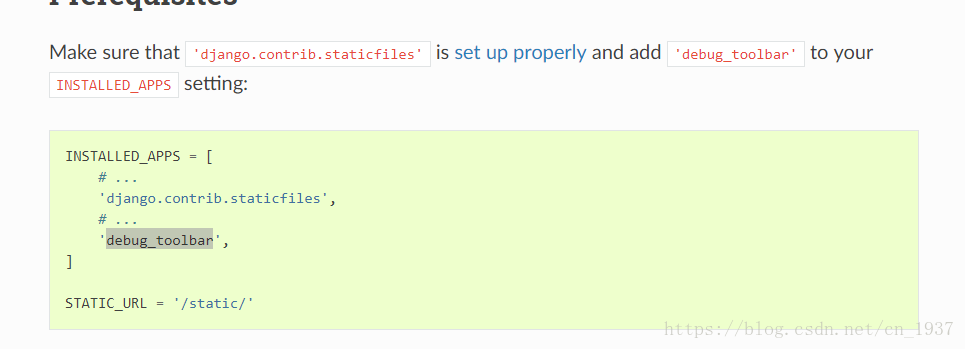
注意:如上图官方文档说的,一定要把debug_toolbar放在django.contrib.staticfiles,当然不要理解为紧跟着django.contrib.staticfiles后面,只要在后面即可。
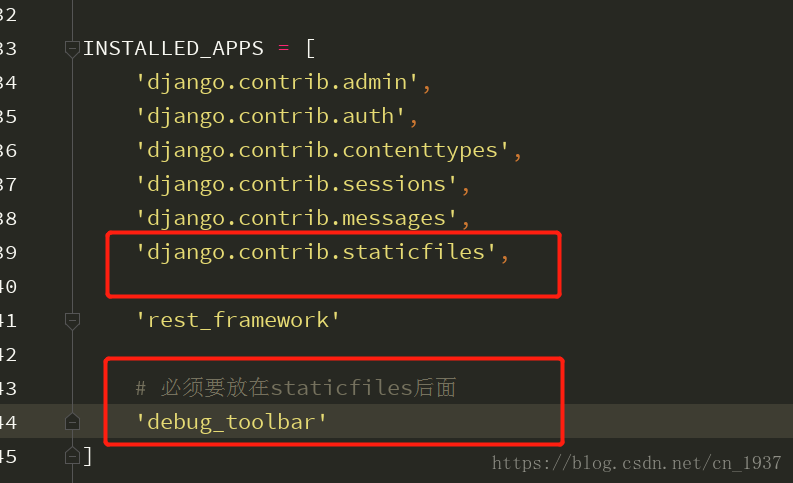
3.urls中配置
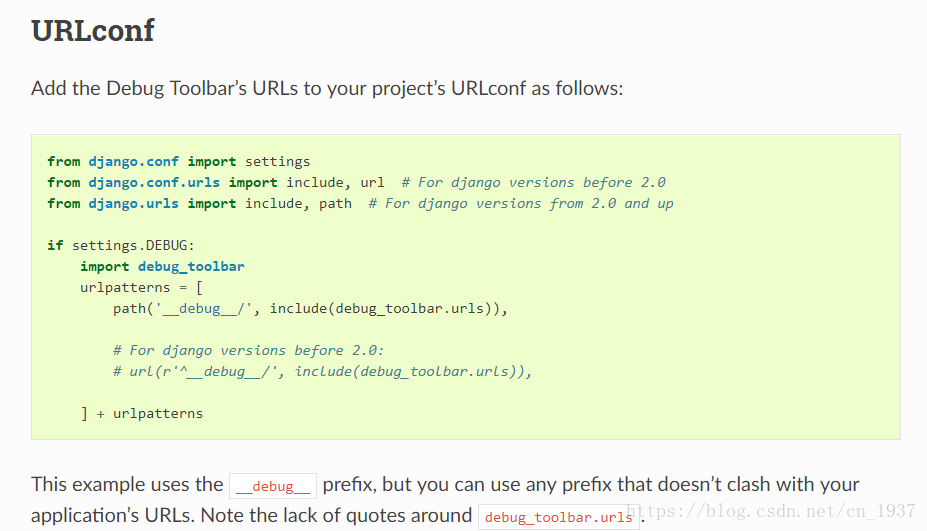
如上图所示,在项目url中配置
path中,地址为__debug__/,视图为include(debug_toolbar.urls)
完整的配置为:

4 Middleware中间件的配置
官方文档截图:
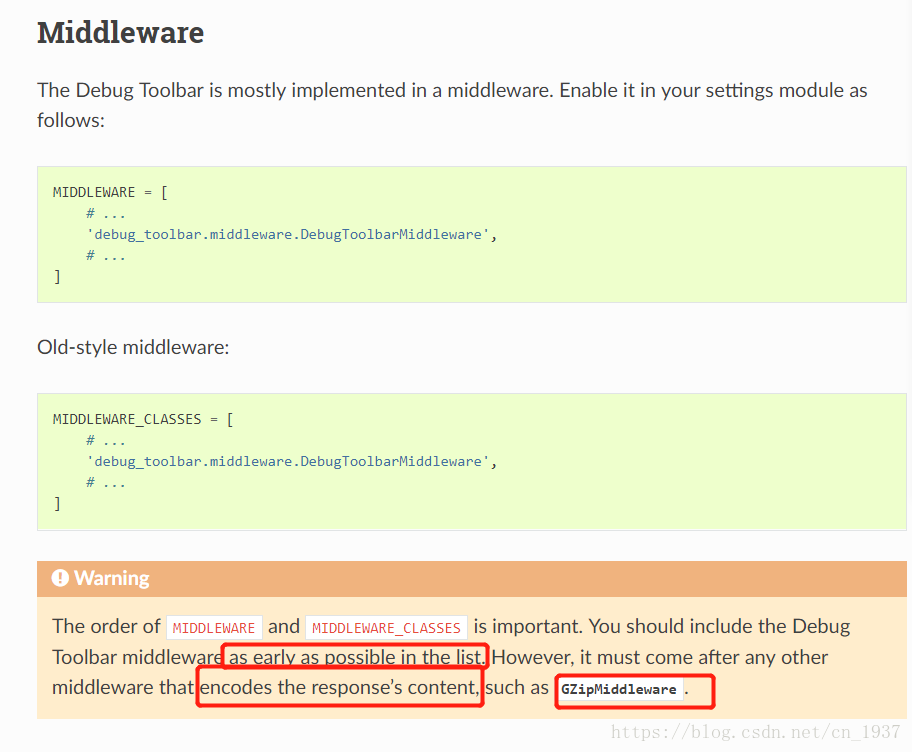
在settings中的MIDDLEWARE配置’debug_toolbar.middleware.DebugToolbarMiddleware’,我们要把django-debug-toolbar这个中间件尽可能配置到最前面,但是,必须要要放在处理编码和响应内容的中间件后面,比如我们要是使用了GZipMiddleware,就要把DebugToolbarMiddleware放在GZipMiddleware后面。
如下图,我没有使用到处理编码和响应内容的中间件后面,所以直接放在了最前面
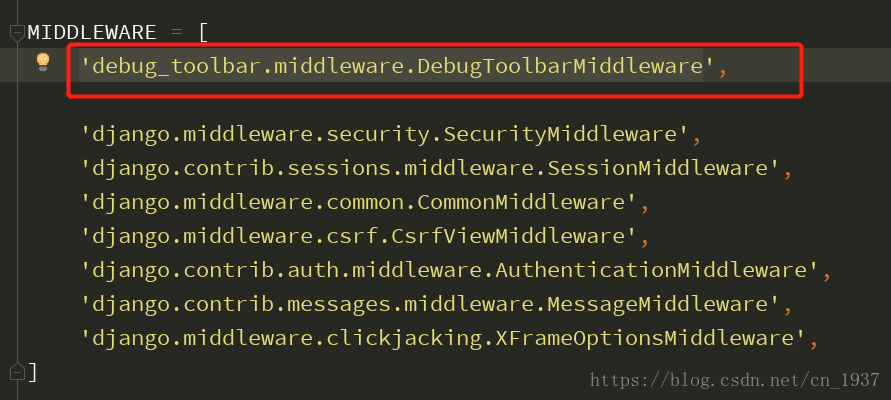
5.配置IP地址
官方文档截图:
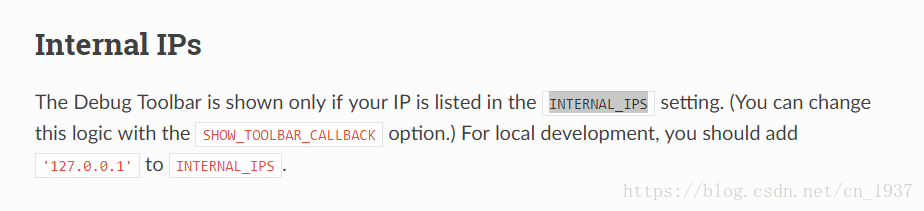
我们需要在settings.py文件中配置INTERNAL_IPS,只有访问这里面配置的ip地址时, Debug Toolbar才是展示出来。因为我们一般都是本地开发,所以,直接配置为127.0.0.1就可以了
如下我的配置:

配置完成,界面显示django-debug-toolbar面板
现在,运行羡慕,我们Django Debug Toolbar界面就会出现了
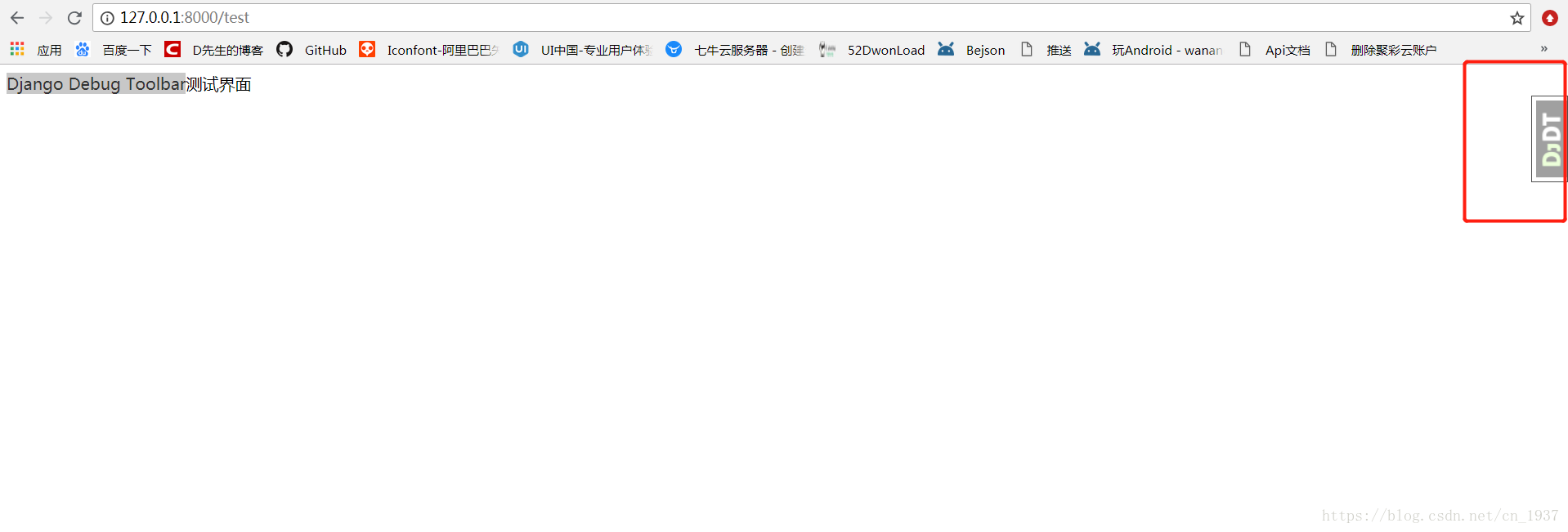
我们网页的右上角就会出现一个DjDt的图标,点击展开
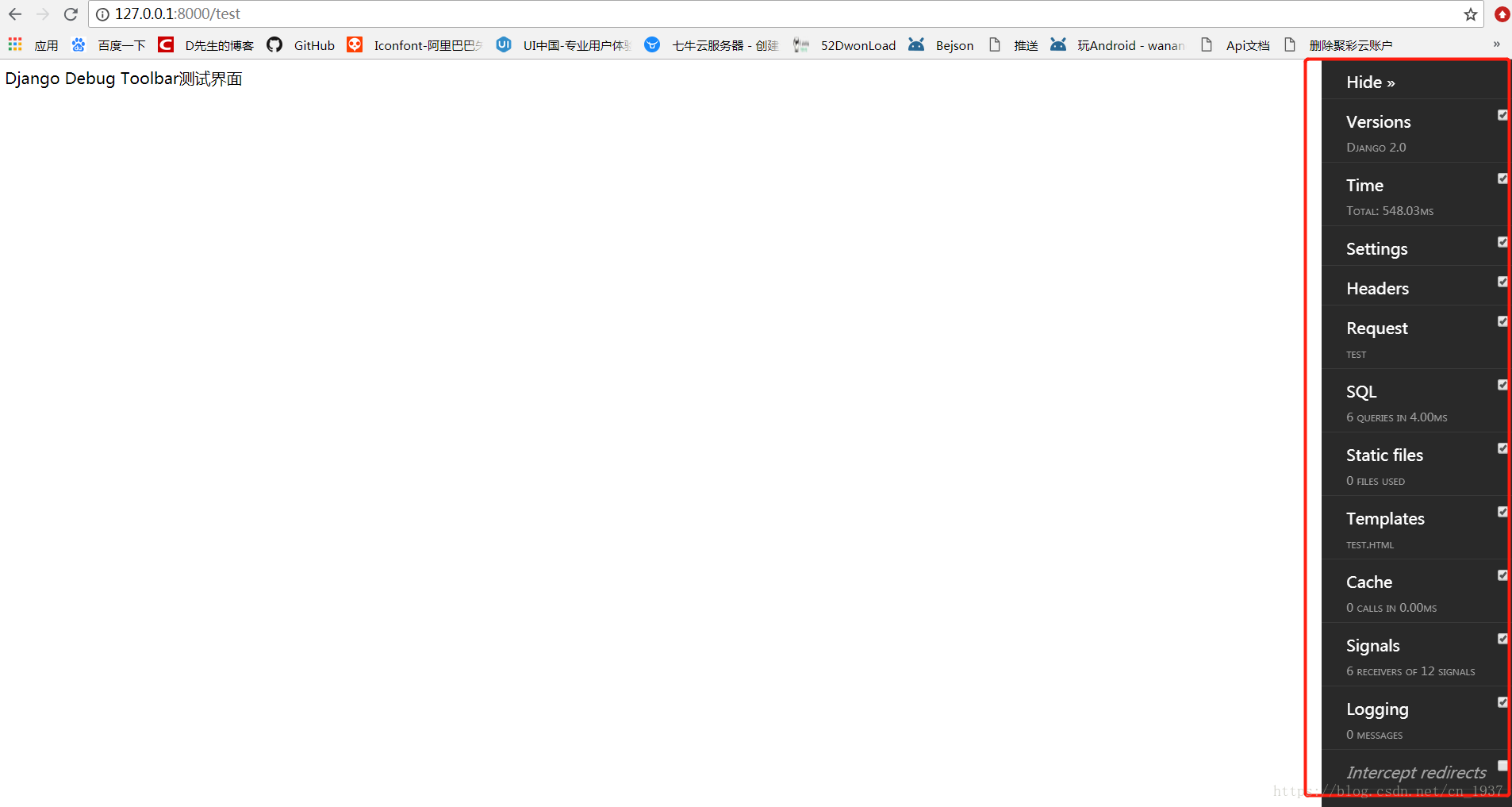
右边则为页面的信息,比如我们点开versions,就是Django的版本和相关信息
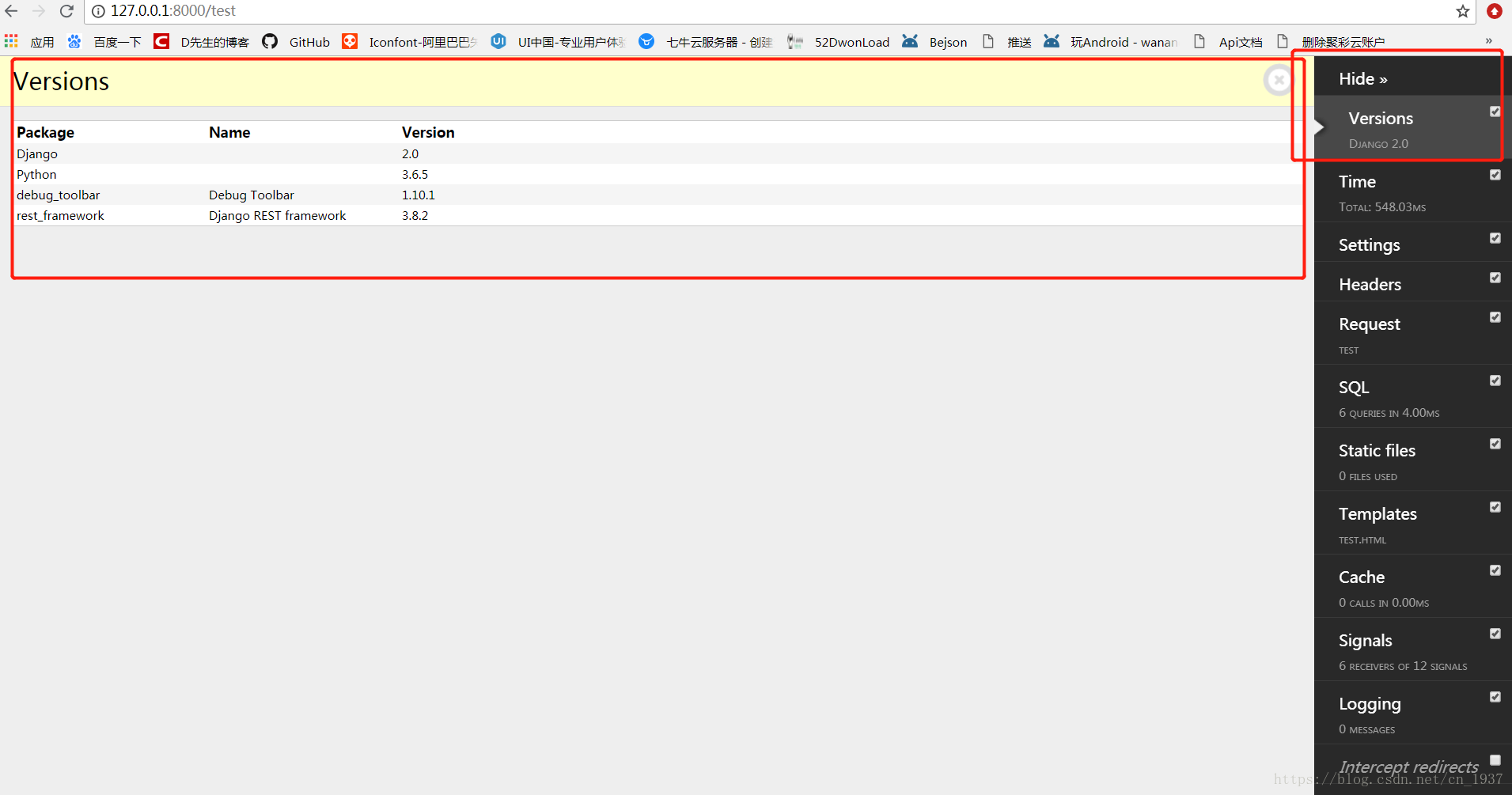
django-debug-toolbar面板介绍
Versions :代表是哪个django版本
Timer : 用来计时的,判断加载当前页面总共花的时间
Settings : 读取django中的配置信息
Headers : 当前请求头和响应头信息
Request: 当前请求的想信息(视图函数,Cookie信息,Session信息等)
SQL:查看当前界面执行的SQL语句
StaticFiles:当前界面加载的静态文件
Templates:当前界面用的模板
Cache:缓存信息
Signals:信号
Logging:当前界面日志信息
Redirects:当前界面的重定向信息
自定义自己的django-debug-toolbar右侧面板
右侧面板太多,有些面板信息不需要,比如Versions django版本这个面板我们不需要显示在这里那么怎么办:
官网截图:

我们在settings.py去使用DEBUG_TOOLBAR_PANELS配置我们需要显示的面板即可
DEBUG_TOOLBAR_PANELS = [
# 代表是哪个django版本
'debug_toolbar.panels.versions.VersionsPanel',
# 用来计时的,判断加载当前页面总共花的时间
'debug_toolbar.panels.timer.TimerPanel',
# 读取django中的配置信息
'debug_toolbar.panels.settings.SettingsPanel',
# 看到当前请求头和响应头信息
'debug_toolbar.panels.headers.HeadersPanel',
# 当前请求的想信息(视图函数,Cookie信息,Session信息等)
'debug_toolbar.panels.request.RequestPanel',
# 查看SQL语句
'debug_toolbar.panels.sql.SQLPanel',
# 静态文件
'debug_toolbar.panels.staticfiles.StaticFilesPanel',
# 模板文件
'debug_toolbar.panels.templates.TemplatesPanel',
# 缓存
'debug_toolbar.panels.cache.CachePanel',
# 信号
'debug_toolbar.panels.signals.SignalsPanel',
# 日志
'debug_toolbar.panels.logging.LoggingPanel',
# 重定向
'debug_toolbar.panels.redirects.RedirectsPanel',
]
比如我只需要TimerPanel、RequestPanel、HeadersPanel、SQLPanel这四个面板;我们就可以配置:
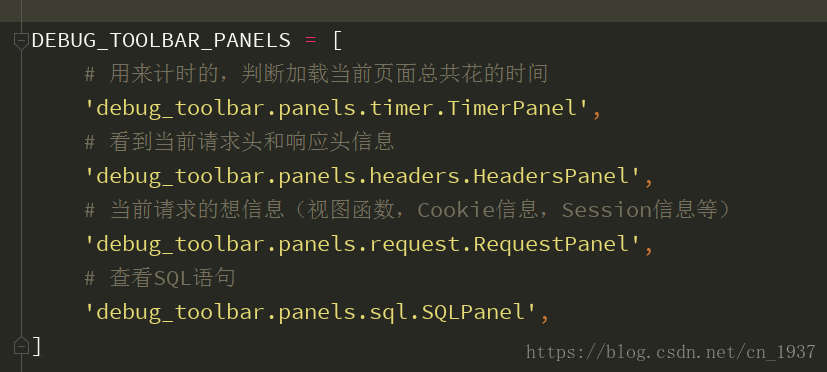
配置好后,重新运行我们的项目,则只显示这个4个面板: